Ubuntu - популярный дистрибутив Linux, который широко используется как операционная система на настольных компьютерах и ноутбуках. Если у вас нет дисковода на вашем компьютере, не беспокойтесь - установка Ubuntu возможна и без него. В этой подробной инструкции мы расскажем вам, как установить Ubuntu без дисковода.
Существует несколько способов установки Ubuntu без дисковода. Один из самых популярных - использование загрузочной флешки. Для начала вам понадобится загрузочный образ Ubuntu, который вы можете скачать с официального сайта проекта. Выберите версию Ubuntu, которая вам больше всего подходит, и скачайте ее на свой компьютер.
Затем вам понадобится программное обеспечение для создания загрузочной флешки. Одной из самых популярных программ является Rufus. Скачайте и установите Rufus на свой компьютер. После установки запустите программу и подключите флешку к компьютеру.
В Rufus выберите свою флешку в качестве устройства для загрузки, а затем выберите загрузочный образ Ubuntu, который вы ранее скачали. Убедитесь, что параметры для создания загрузочной флешки выбраны верно, и нажмите кнопку "Старт". Rufus начнет создание загрузочной флешки с загрузочным образом Ubuntu. Пожалуйста, будьте терпеливы, этот процесс может занять некоторое время.
После создания загрузочной флешки перезагрузите свой компьютер и войдите в BIOS или меню загрузки (обычно нажатием клавиши F2 или Delete во время загрузки компьютера). Измените настройки BIOS или меню загрузки таким образом, чтобы ваш компьютер загружался с флешки в первую очередь перед жестким диском.
После этого перезагрузите свой компьютер с загрузочной флешкой Ubuntu. Вы увидите экран загрузки Ubuntu, где вам будет предложено выбрать язык и режим установки Ubuntu. Следуйте инструкциям на экране, чтобы установить Ubuntu на ваш компьютер. Выберите раздел жесткого диска, на котором вы хотите установить Ubuntu, и следуйте указаниям на экране для завершения установки.
После завершения установки Ubuntu без дисковода вы сможете начать использовать операционную систему на своем компьютере и наслаждаться всеми ее возможностями. Установка Ubuntu без дисковода может быть немного сложной задачей для новичков, но если вы следуете этой подробной инструкции, вы успешно сможете установить Ubuntu на свой компьютер без проблем.
Подготовка к установке Ubuntu
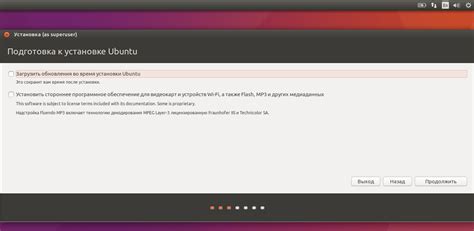
Перед тем, как приступить к установке Ubuntu без дисковода, необходимо выполнить несколько подготовительных действий:
1. Создайте загрузочную флешку. Для этого скачайте образ Ubuntu с официального сайта и используйте специальное программное обеспечение для записи образа на флешку.
2. Проверьте системные требования. Убедитесь, что ваш компьютер имеет достаточное количество оперативной памяти, свободного места на жестком диске и совместим с Ubuntu.
3. Сделайте резервную копию данных. Перед установкой Ubuntu рекомендуется сохранить важные файлы и документы на внешний носитель или в облачное хранилище, чтобы избежать потери информации.
4. Подготовьте раздел для установки. Если у вас уже установлена операционная система, вы можете создать дополнительный раздел на жестком диске или освободить место на существующем разделе для установки Ubuntu.
5. Отключите Secure Boot. В случае, если у вас установлена операционная система с поддержкой Secure Boot, в BIOS или UEFI-настройках необходимо отключить эту функцию, чтобы Ubuntu могла быть успешно установлена.
После выполнения этих подготовительных действий вы будете готовы перейти к установке Ubuntu без дисковода.
Требования к компьютеру

Перед установкой Ubuntu без дисковода, убедитесь, что ваш компьютер соответствует следующим требованиям:
- Процессор: 1 ГГц или более
- Оперативная память: минимум 1 ГБ (рекомендуется 2 ГБ или более)
- Свободное место на жестком диске: минимум 25 ГБ
- Графический адаптер: поддержка разрешения экрана 1024x768
- Сетевое соединение: Ethernet или Wi-Fi адаптер
Помимо этого, вам понадобится USB-флешка или внешний жесткий диск с достаточным объемом памяти для загрузочного образа Ubuntu. Также, убедитесь, что в BIOS вашего компьютера установлено загрузочное устройство с USB-флешки или внешнего жесткого диска.
Необходимые материалы

Для установки Ubuntu без дисковода вам понадобятся следующие материалы:
- Компьютер или ноутбук: нужен компьютер, на котором будете устанавливать Ubuntu. Это может быть как настольный компьютер, так и ноутбук.
- USB-накопитель (флешка): понадобится USB-накопитель с достаточным объемом памяти (рекомендуется не менее 8 ГБ).
- Образ диска Ubuntu: необходимо скачать образ диска Ubuntu с официального сайта разработчика (https://ubuntu.com/download).
- Программа Rufus: для записи образа диска на USB-накопитель вам понадобится программа Rufus. Ее можно скачать бесплатно с сайта разработчика (https://rufus.ie/).
Обратите внимание, что для установки Ubuntu без дисковода вам также потребуется подключение к интернету для загрузки обновлений и дополнительного ПО во время установки.
Создание загрузочной флешки

Чтобы установить Ubuntu без использования дисковода, вам понадобится создать загрузочную флешку с операционной системой. Следуйте этим шагам, чтобы сделать это:
- Скачайте образ Ubuntu с официального сайта ubuntu.com
- Соедините флешку с компьютером
- Запустите программу "Запись образа на диск" (Windows) или "Диск Утилита" (Mac)
- Выберите скачанный образ Ubuntu
- Выберите флешку как место записи образа
- Нажмите кнопку "Записать" или "Продолжить"
- Дождитесь завершения процесса записи образа на флешку
Теперь ваша загрузочная флешка готова к использованию. Вы можете использовать ее для установки Ubuntu на компьютер без дисковода.
Скачивание образа Ubuntu
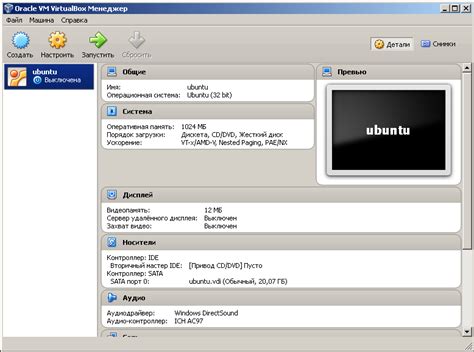
Для установки Ubuntu без дисковода вам понадобится загрузочный USB-флеш-накопитель с образом операционной системы. В этом разделе мы расскажем, как скачать образ Ubuntu.
Шаг 1: Перейдите на официальный сайт Ubuntu по адресу https://ubuntu.com/download.
Шаг 2: В разделе "Download Ubuntu Desktop" выберите нужную версию Ubuntu (рекомендуется выбрать LTS-версию – долгосрочную поддержку).
Шаг 3: После выбора версии Ubuntu, нажмите на кнопку "Download". Образ Ubuntu будет загружен на ваш компьютер в формате ISO.
Поздравляем! Вы успешно скачали образ Ubuntu, необходимый для установки операционной системы без дисковода. Теперь можно переходить к следующему этапу – созданию загрузочной флешки.
Форматирование флешки

Перед началом установки Ubuntu без дисковода необходимо правильно подготовить флешку, на которую будет записан образ операционной системы. Форматирование флешки удалит все данные с него, поэтому убедитесь, что вы сохранили все необходимые файлы в безопасном месте.
- Подключите флешку к своему компьютеру.
- Откройте "Мой компьютер" или "Проводник" (в зависимости от операционной системы).
- Найдите флешку в списке устройств.
- Щелкните правой кнопкой мыши на флешке и выберите опцию "Форматировать".
- В открывшемся окне выберите файловую систему FAT32 или NTFS.
- Установите имя для флешки (необязательно) и убедитесь, что опция "Быстрое форматирование" включена.
- Нажмите кнопку "Форматировать" и подождите завершения процесса.
После завершения форматирования флешка будет готова для записи образа Ubuntu. Запись образа можно сделать с помощью программы Rufus или UNetbootin, следуя дальнейшим инструкциям.
Запись образа на флешку
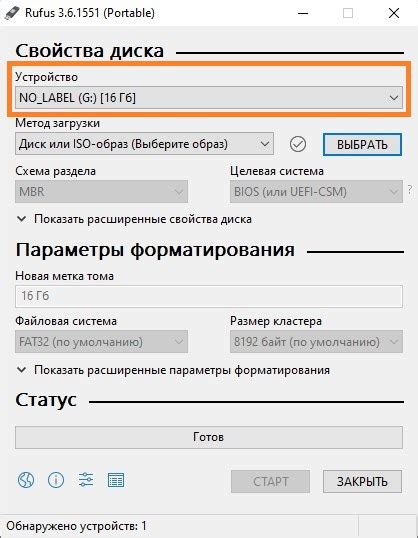
Перед установкой Ubuntu без дисковода вам понадобится установочный образ операционной системы. Чтобы записать этот образ на флешку, следуйте инструкциям ниже:
Шаг 1:
Скачайте установочный образ Ubuntu с официального сайта разработчика.
Шаг 2:
Подсоедините флешку к компьютеру.
Шаг 3:
Скачайте и установите программу для записи образов на флешку, такую как Rufus или Etcher.
Шаг 4:
Запустите программу для записи образов на флешку и выберите установочный образ Ubuntu, который вы скачали в первом шаге.
Шаг 5:
Выберите вашу флешку в качестве целевого устройства для записи образа.
Шаг 6:
Убедитесь, что все настройки программы для записи образов на флешку заданы корректно, затем нажмите кнопку "Записать" или "Прошить".
Шаг 7:
Дождитесь окончания записи образа на флешку. Это может занять несколько минут.
Шаг 8:
После завершения записи образа на флешку вы можете использовать ее для установки Ubuntu на компьютеры без дисковода.
Теперь вы готовы приступить к установке Ubuntu на компьютер без дисковода с использованием этой подготовленной флешки с установочным образом операционной системы.
Подготовка компьютера к установке

Перед установкой Ubuntu без дисковода необходимо выполнить несколько предварительных действий. Во-первых, убедитесь, что у вас есть USB-флешка с достаточным объемом памяти для установочного образа Ubuntu.
Затем необходимо проверить и обновить BIOS компьютера. Включите компьютер и во время загрузки нажмите соответствующую клавишу (обычно это Del или F2), чтобы войти в настройки BIOS. Найдите раздел, отвечающий за загрузку и установите загрузку с USB-флешки в приоритет.
После этого перезагрузите компьютер и вставьте USB-флешку с установочным образом Ubuntu.
Важно: перед установкой Ubuntu рекомендуется создать резервную копию всех важных данных на компьютере, так как установка может привести к потере информации.
Теперь ваш компьютер готов к установке Ubuntu без дисковода. Продолжайте следующим шагом инструкции для начала установки.
Проверка BIOS на поддержку загрузки с USB
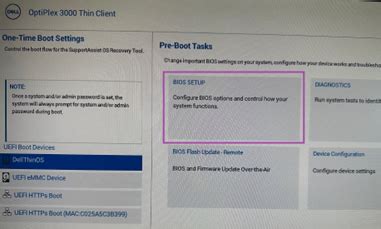
Вот пошаговая инструкция:
- Перезагрузите компьютер и нажмите клавишу, которая вызывает BIOS-меню. Обычно это клавиша Delete или F2, но может быть и другая. Если вы не знаете, какая именно клавиша, обратитесь к руководству пользователя вашего компьютера.
- Войдите в BIOS и найдите раздел, связанный с загрузкой (обычно называется "Boot" или "Boot Options").
- Проверьте наличие опции "USB" или "Removable Devices" в списке устройств для загрузки. Если такая опция отсутствует, значит, ваш компьютер не поддерживает загрузку с USB.
- Если опция "USB" есть, переместите ее вверх списка, чтобы устройство USB было выбрано в качестве первого устройства для загрузки. Обычно это делается с помощью соответствующих клавиш на клавиатуре (например, стрелок вверх и вниз).
- Сохраните изменения и выйдите из BIOS.
Теперь ваш компьютер должен поддерживать загрузку с USB, и вы можете приступить к установке Ubuntu без дисковода.
Изменение порядка загрузки в BIOS
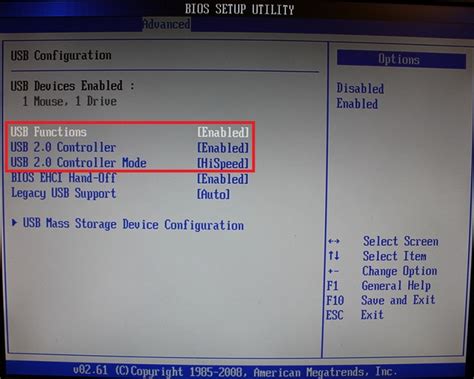
Перед установкой операционной системы Ubuntu без дисковода необходимо изменить порядок загрузки в BIOS вашего компьютера. В этом разделе мы расскажем вам, как это сделать.
BIOS (Basic Input/Output System) - это небольшая программная система, которая запускается при включении компьютера. Она отвечает за работу аппаратных компонентов и позволяет настроить их параметры.
Для изменения порядка загрузки в BIOS вам потребуется следовать этим шагам:
| Шаг 1: | Перезагрузите компьютер и нажмите определенную клавишу (обычно это DEL, F2 или F12), чтобы войти в BIOS. Точная клавиша может отличаться в зависимости от модели вашего компьютера, поэтому обратитесь к руководству пользователя или ищите соответствующую подсказку на экране. |
| Шаг 2: | После входа в BIOS найдите раздел, отвечающий за загрузку (Boot или Boot Order). |
| Шаг 3: | Используя клавиши со стрелками, выберите опцию, в которой можно изменить порядок загрузки устройств. Это может быть "Boot Priority", "Boot Sequence" или что-то подобное. |
| Шаг 4: | Переместите жесткий диск или USB-устройство вверх списка, чтобы оно находилось перед другими устройствами. |
| Шаг 5: | Сохраните изменения и выйдите из BIOS. Обычно для сохранения изменений необходимо нажать клавишу F10. |
После изменения порядка загрузки в BIOS ваш компьютер будет загружаться с выбранного устройства, то есть с жесткого диска или USB-флешки. Теперь вы готовы перейти к установке операционной системы Ubuntu на компьютер без дисковода.
